Jak upravit odeslanou zprávu na iPhone, iPad a Mac
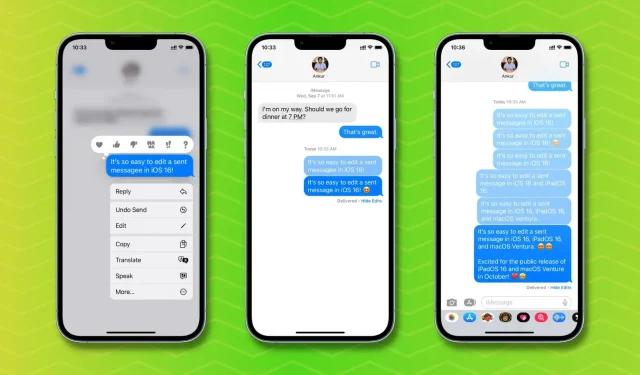
Vestavěná aplikace Zprávy v iOS 16, iPadOS 16 a macOS Ventura vám umožňuje odstranit odeslanou zprávu iMessage nebo ji dokonce upravit, pokud chcete opravit překlep nebo provést opravy. Pojďme se tedy podívat, co potřebujete a jak upravit odeslanou zprávu na iPhonu, iPadu a Macu.
Požadavky
Chcete-li upravit zprávu, kterou jste již odeslali, musíte vy (odesílatel) a příjemce aktualizovat svá zařízení:
- iPhone musí být aktualizován na iOS 16 (aplikace Nastavení > Obecné > Aktualizace softwaru).
- iPad musí být aktualizován na iPadOS 16 (aktuálně ve verzi beta).
- Mac je třeba aktualizovat na macOS Ventura (aktuálně ve verzi beta).
Jak upravit zprávu
Na iPhonu a iPadu
Chcete-li upravit zprávu na iPhone v systému iOS 16, postupujte takto:
- Otevřete aplikaci Zprávy a přejděte na příslušnou konverzaci.
- Stiskněte a podržte zprávu, kterou chcete upravit.
- Klepněte na Upravit.
- Proveďte změny a klikněte na modré zaškrtnutí.
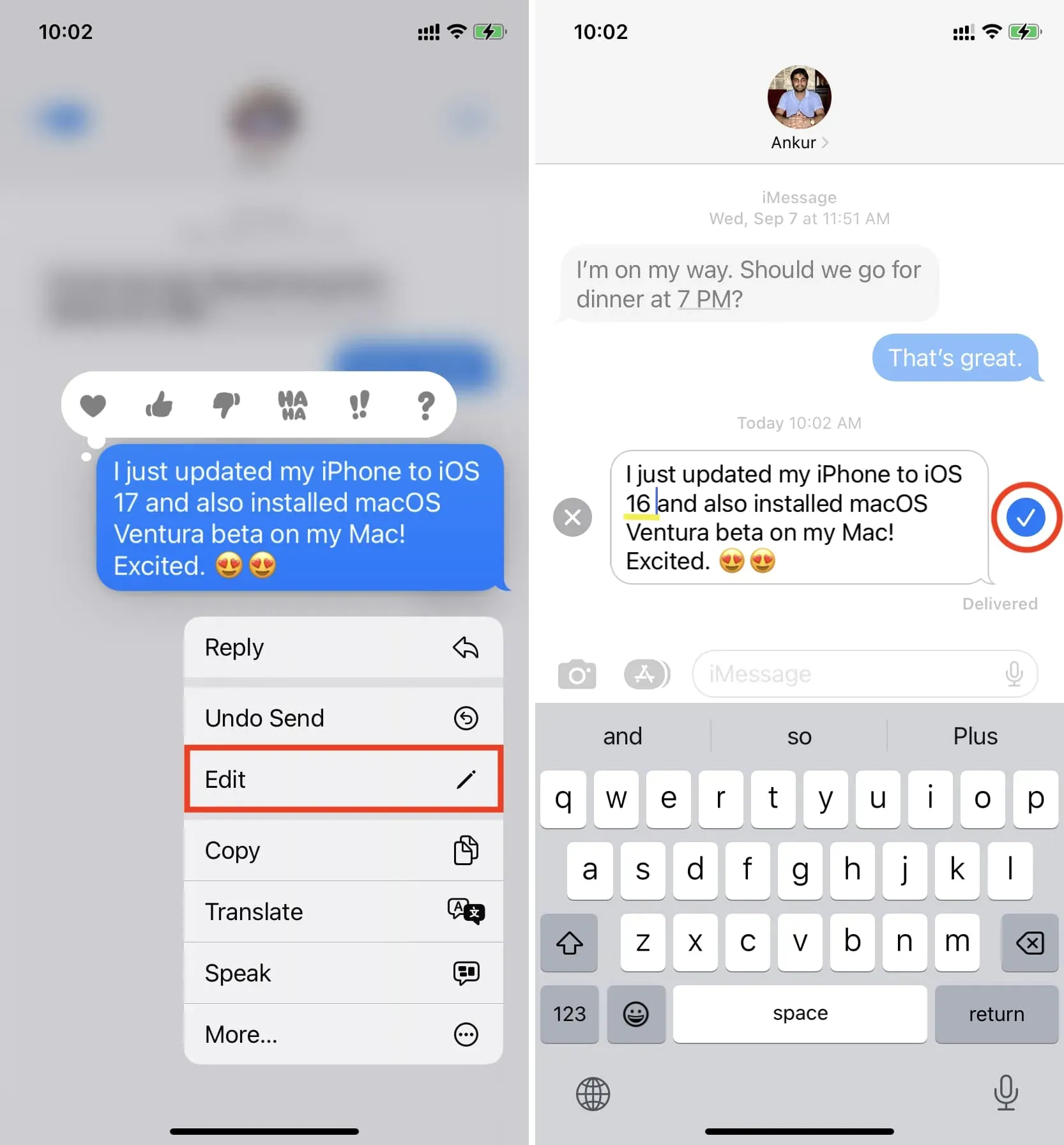
Úspěšně jste upravili již odeslanou zprávu. Tato úprava se projeví na zařízení příjemce. Ale, jak bylo zmíněno, mohou zobrazit protokol změn příspěvku kliknutím na Upraveno.
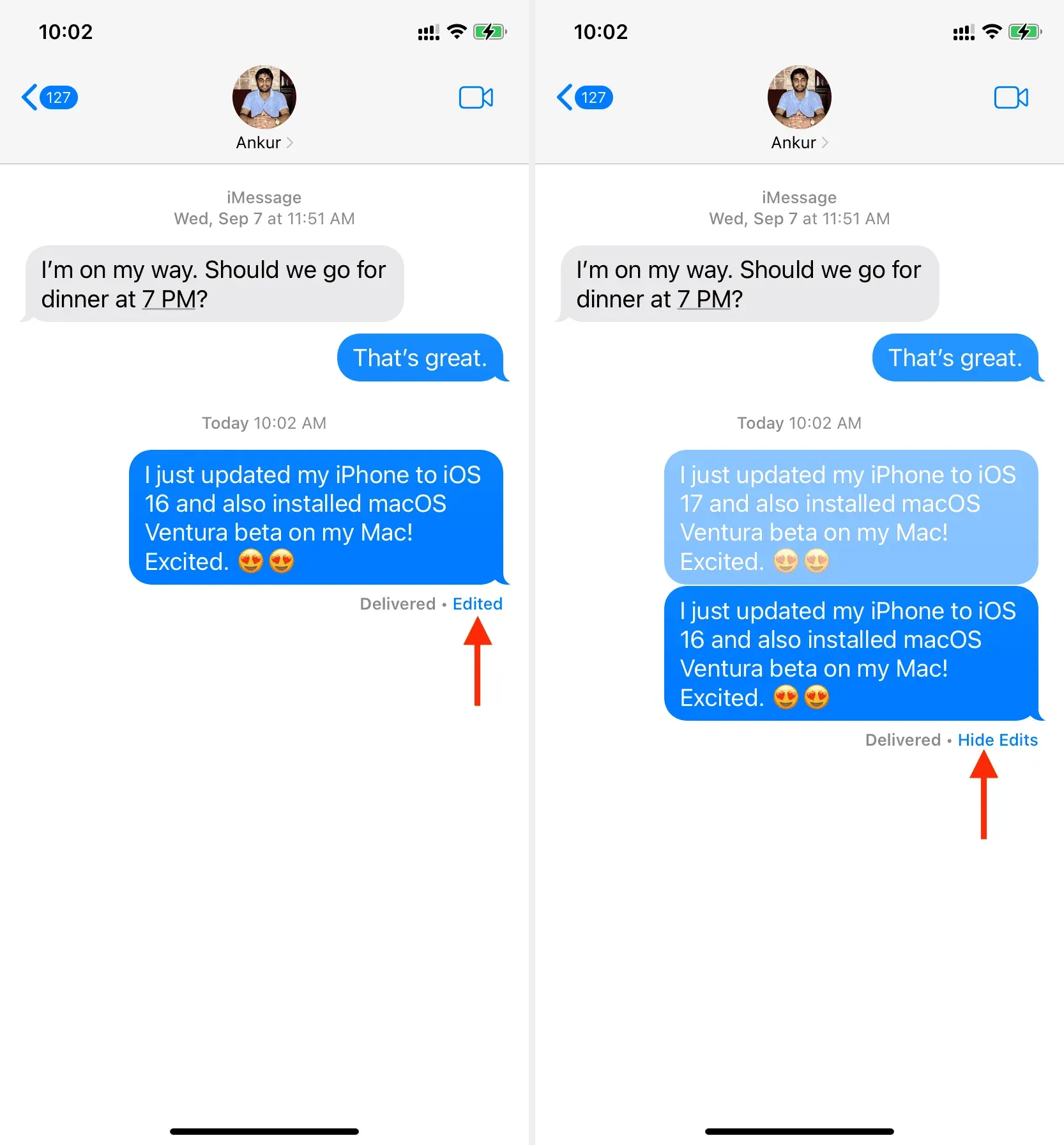
Na Macu
Zde je návod, jak upravit odeslanou iMessage na Macu:
- Spusťte aplikaci Zprávy a otevřete příslušnou konverzaci.
- Klepněte se stisknutou klávesou Ctrl nebo pravým tlačítkem myši na odeslanou zprávu, kterou chcete upravit.
- Vyberte Upravit.
- Proveďte změny a stiskněte modré tlačítko zaškrtnutí nebo stiskněte klávesu Return/Enter.
Na Apple Watch
I po aktualizaci Apple Watch na watchOS 9 nebudete moci upravit odeslanou zprávu ze svého zápěstí. Když klepnu na nedávno odeslanou zprávu na hodinkách watchOS 9 Apple Watch, zobrazí se obvyklé možnosti Reagovat, Odeslat a Odpovědět. Ale není tam žádné tlačítko pro úpravy.
Existuje však řešení.
Řekněme, že jste z Apple Watch odeslali zprávu, kterou chcete upravit. Na hodinkách to udělat nemůžete, ale můžete na danou konverzaci přejít na svém iPhonu a zprávu upravit odtud.
A konečně, i když vám aplikace Apple Watch Messages neumožňuje upravit zprávu, zobrazuje historii změn. Můžete kliknout na „Upraveno“ a zobrazit změny.
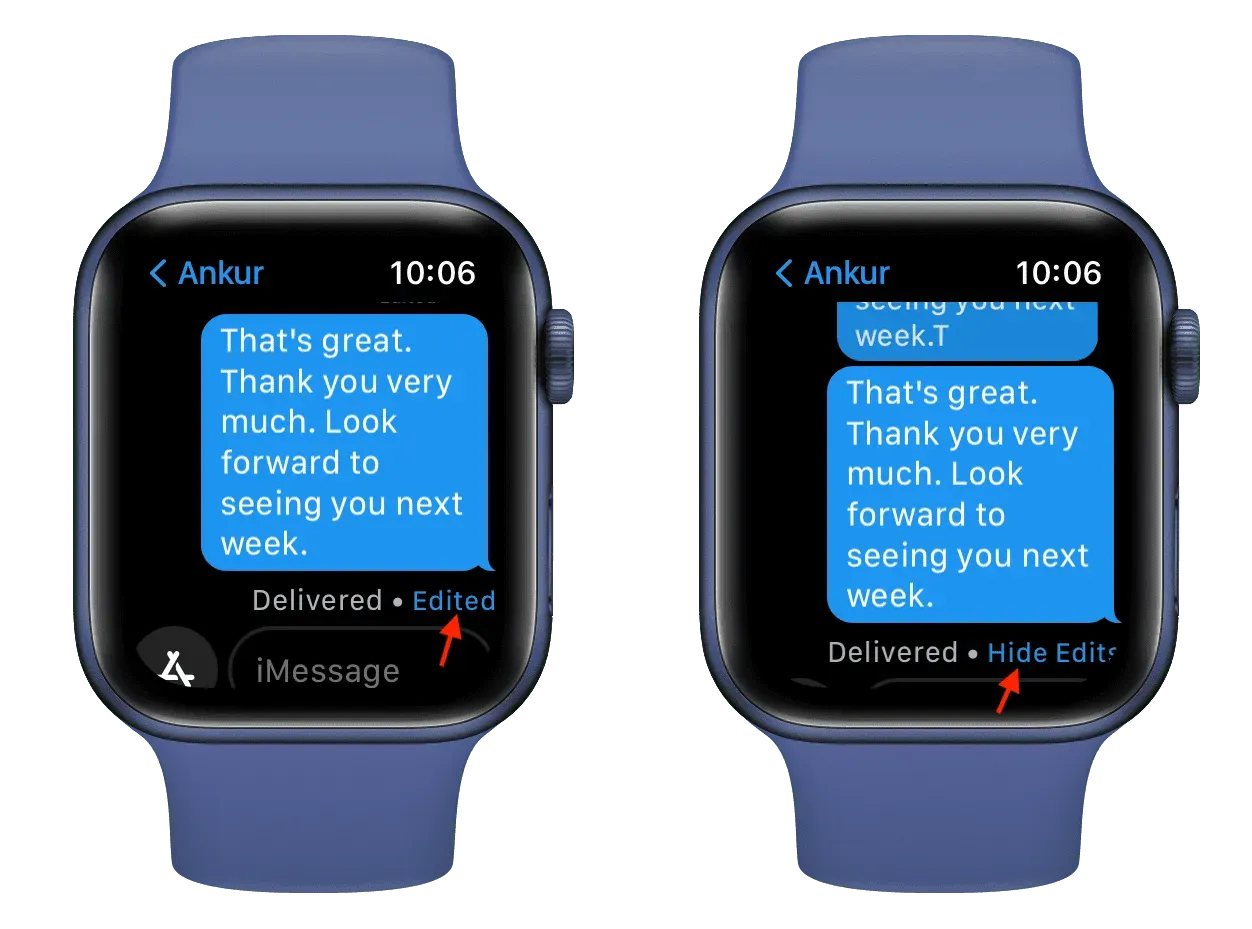
Kolik času mám na úpravu příspěvku?
Odeslanou zprávu máte možnost upravit do 15 minut od odeslání.
Kolikrát lze upravit příspěvek?
Odeslanou zprávu můžete upravit až 5x, samozřejmě během 15minutového okna.
Uvidí příjemce upravenou zprávu?
Ano. Jakmile zprávu upravíte, pod zprávou se pro vás a příjemce objeví malý modrý štítek „Upraveno“. Příjemce může kliknout na Upraveno a zobrazit záznam změn provedených v této zprávě.
Co když nechcete, aby přijímač viděl historii úprav?
Pokud nechcete, aby příjemce viděl předchozí verzi upravené zprávy, jedinou možností je zrušit odeslání zprávy místo její úpravy. Pamatujte však, že máte 15 minut na úpravu odeslané zprávy a pouze 2 minuty na odvolání odeslané zprávy.
Mohu upravit odeslanou SMS?
Ne. SMS (zelená bublina) je odeslána a zpracována vaším operátorem a nemůžete ji upravit. Upravit můžete pouze iMessage (modrá bublina), který je odesílán přes Wi-Fi nebo mobilní data a spravován společností Apple.
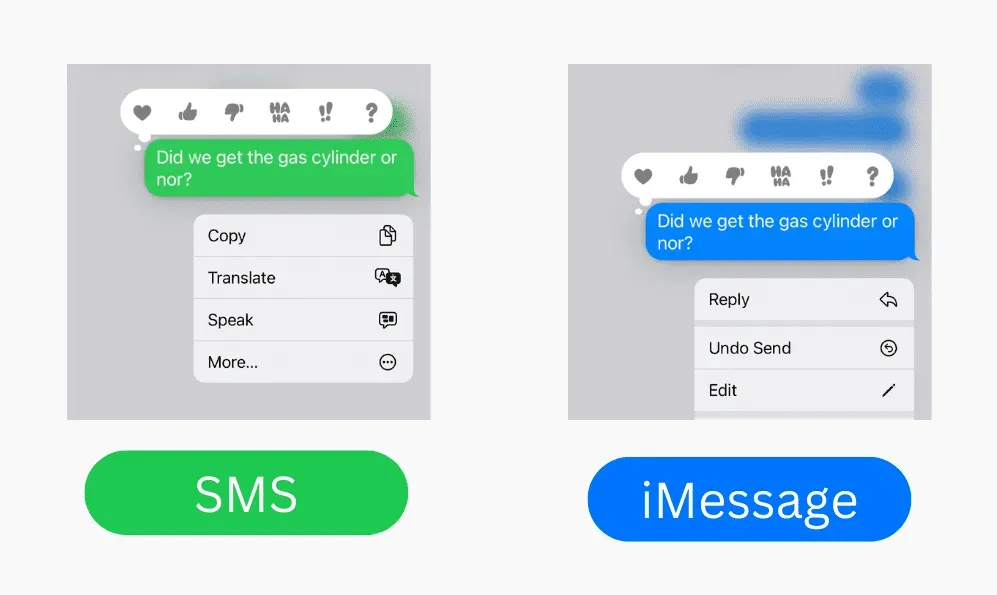
Nevidíte možnost Upravit v aplikaci Zprávy na iPhonu, iPadu nebo Macu?
Pokud nevidíte možnost upravit odeslanou zprávu, postupujte takto:
1) Nezapomeňte na termíny. Odeslanou zprávu nelze upravit, pokud uplynulo 15 minut. Chcete-li zjistit, kdy jste zprávu odeslali, položte na zprávu prst a přejeďte doleva, abyste viděli časové razítko.
2) Ujistěte se, že je vaše zařízení aktualizováno na iOS 16, iPadOS 16 nebo macOS Ventura.
3) Počkejte několik sekund: Při mém opakovaném testování jsem zjistil, že možná budete muset počkat několik sekund po odeslání zprávy, abyste viděli možnosti Upravit a Zrušit odeslání.
4) Vynutit uzavření aplikace Zprávy. Pokud po klepnutí na zprávu stále nevidíte možnost Upravit, pokračujte a vynutte si zavření aplikace Zprávy. Poté jej znovu otevřete a klikněte na odeslanou zprávu. Nyní uvidíte možnost jej upravit.
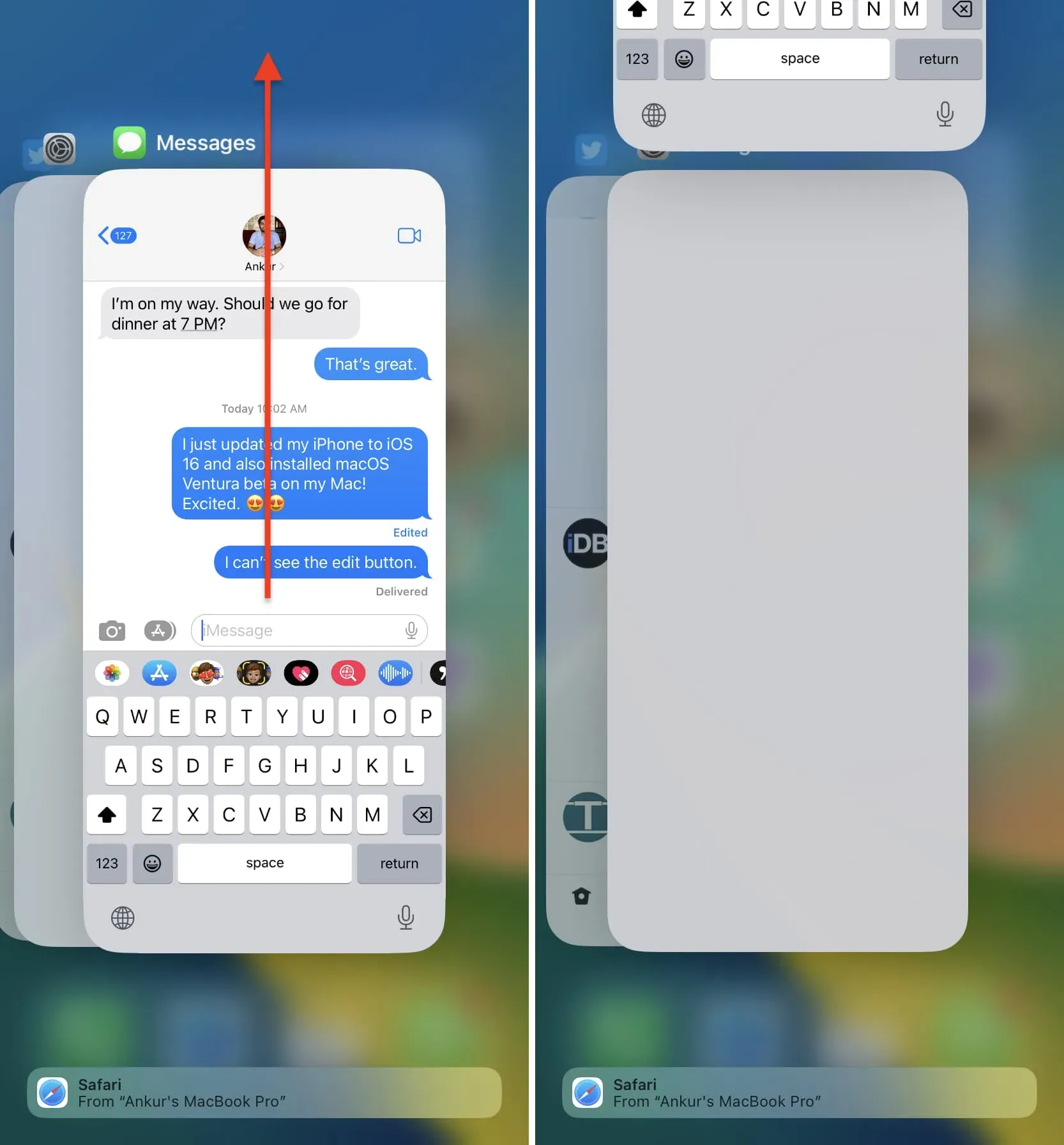
Co se stane, když upravím zprávu, kterou jsem někomu poslal na iOS 15, iPadOS 15 nebo macOS Monterey?
Pokud zařízení příjemce není aktuální s požadovanou verzí iOS, iPadOS nebo macOS, obdrží novou zprávu pokaždé, když zprávu na vaší straně upravíte. Tento nový příspěvek říká „Upraveno“ na „váš upravený příspěvek“. Vypadá to takto:
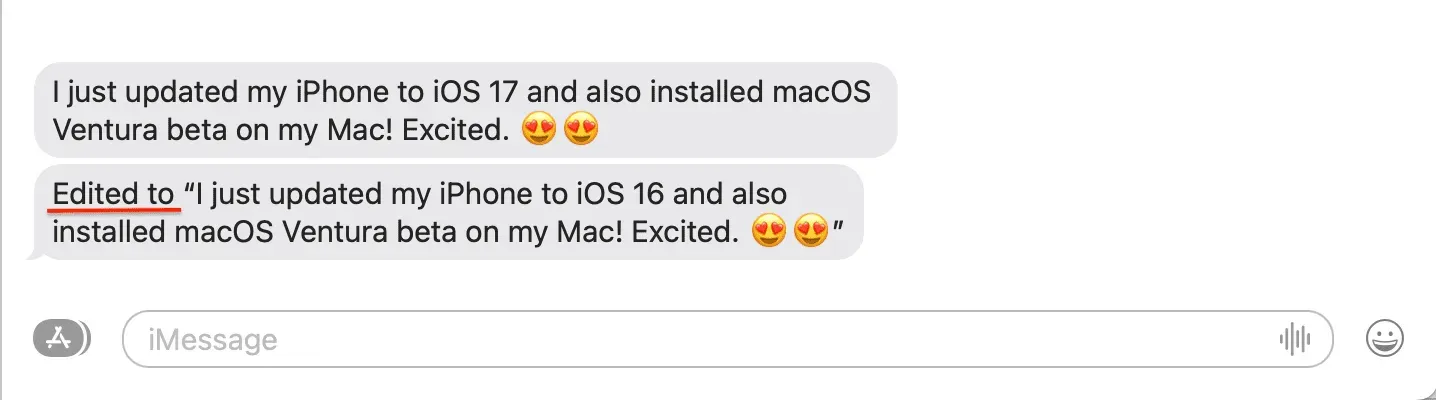
Co si myslíte o této nové funkci?



Napsat komentář